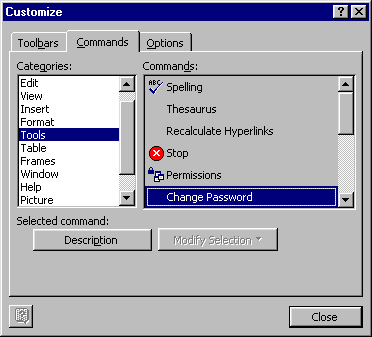
P°φkaz Tools - Customize slou╛φ k p°izp∙sobenφ panel∙ nßstroj∙ (Toolbars); to jsou takovΘ ty li╣ty v∞t╣inou naho°e. M∙╛ete si upravit, kde bude kterΘ tlaΦφtko a m∙╛ete si d∞lat vlastnφ panely. Nebude to mφt vliv na nic krom∞ pohodln∞j╣φ prßce.
Zßkladnφ prßce s panely nßstroj∙ se d∞lß my╣φ. V Office 2000 mß ka╛d² panel nßstroj∙ vlevo takovou ╣edou svislou Φßrku, za kterou lze panel my╣φ vzφt a posouvat. Nebo majφ modr² prou╛ek. Manipulovat se dß i s Menu (nabφdkou).
Existuje n∞kolik panel∙ nßstroj∙. Jsou to takovΘ mno╛iny p°φbuzn²ch p°φkaz∙. V∞t╣inou jsou zobrazeny panel Standard a Formatting. Vybφrat, kterΘ panely budou zobrazeny a kterΘ ne, m∙╛ete n∞kolika zp∙soby:
Jakmile se zadß Tools - Customize (nebo View - Toolbars - Customize), ocitß se FrontPage ve zvlß╣tnφm re╛imu, ve kterΘm lze m∞nit tlaΦφtka na panelech.
Vyberte si tlaΦφtko, kter²m chcete ╣oupnout a n∞kam ho my╣φ p°esu≥te. Uvidφte, ╛e to jde.
Na kart∞ Commands si m∙╛ete vybrat p°φkazy z menu, kterΘ lze do panel∙ p°idßvat. U ka╛dΘho p°φkazu je popis (description). Normßln∞ si najd∞te p°φkaz v dialogu, chy╗te ho my╣φ a p°etßhn∞te do panelu.
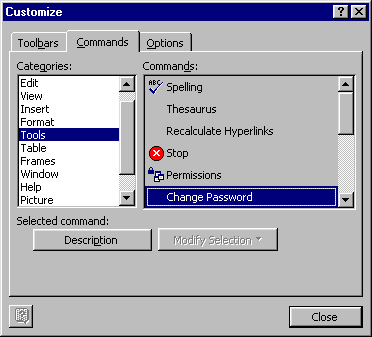
TlaΦφtka se dajφ p°idßvat i do menu -- jak do hornφho pruhu, tak do vlastnφch nabφdek. Dajφ se ud∞lat i vlastnφ nabφdky -- Na kart∞ Commands je v levΘm pruhu ·pln∞ dole mo╛nost New menu. Dokonce se dajφ i p°ejmenovßvat p°φkazy v nabφdkßch. To, p°ed Φφm je znak &, bude podtr╛enΘ pφsmeno. Pohrajte si.
P°i p°etahovßnφ dr╛te klßvesu Ctrl.
Jsme po°ßd v re╛imu ·pravy panel∙. Bu∩to se dß vzφt a p°etßhnout n∞kam pryΦ, nebo kliknout prav²m tlaΦφtkem a zadat Delete.
V re╛imu ·pravy panel∙ se dß pravokliknout na tlaΦφtko (nebo tlaΦφtko vybrat na kart∞ Commands dßt p°φkaz Modify). Dß se m∞nit nßzev tlaΦφtka, obnovit p∙vodnφ vlastnosti (Reset), dß se manipulovat s ikonou. Nastavuje se, zda se bude zobrazovat text nebo obrßzek, jestli se p°ed tlaΦφtkem zobrazφ p°ed∞l. Je to vcelku k niΦemu. Nedß se nastavit klßvesovß zkratka.
Kdo mß n∞jakΘ oblφbenΘ p°φkazy, m∙╛e si ud∞lat vlastnφ panely nßstroj∙ za zobrazovat je t°eba mφsto standardnφch. Na kart∞ Toolbars se klikne na New (nov²), zadß se jmΘno a panel se naplnφ tlaΦφtky.
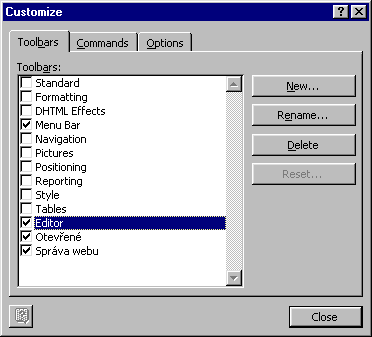
Panel se dß smazat (Delete), p°ejmenovat (Rename) nebo obnovit v p∙vodnφm nastavenφ (Reset).
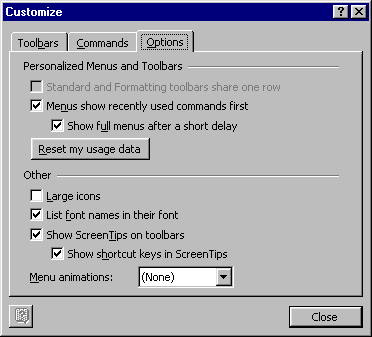
FrontPage zapisuje nastavenφ menu a panel∙ nßstroj∙ do slo╛ky C:\WINDOWS\Application Data\Microsoft\FrontPage\State.
| P°edchozφ: Pravopis | Obsah | Dal╣φ: Nastavenφ programu |
| Vizte tΘ╛: Nabφdka View | ||
o tvorb∞, ·dr╛b∞ a zlep╣ovßnφ internetov²ch strßnek